GitHubの使い方
GitHubの使い方を説明していきます。
リポジトリの作成
.png)
GitHubのプラスボタンを押して「New repository」を選択します。
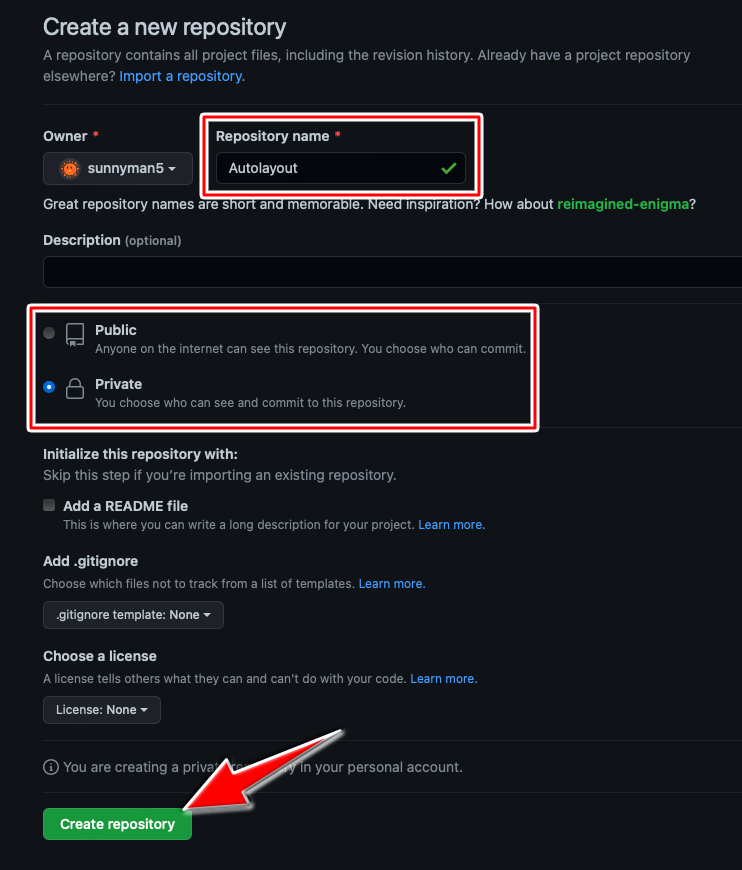
Create a new repository画面が表示されるので「Repository name」で自分の作りたいリポジトリネームを入力して下さい。
また公開の範囲を選択します。
Publicが全体公開
Privateが非公開となります。
リポジトリの公開範囲はよく考えて設定して下さい。
全ての設定が済んだら「Create repository」をクリックして下さい
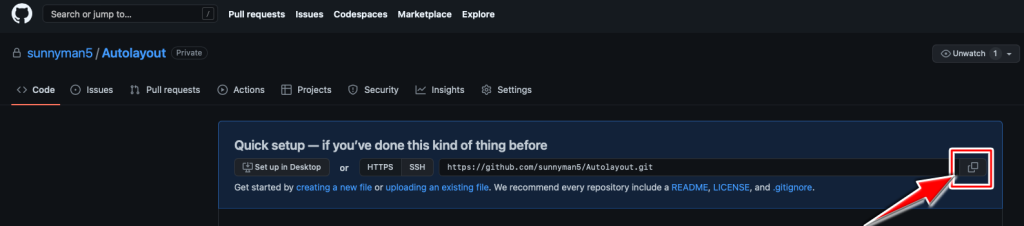
リポジトリが作成されるとそのHTTPSやSSHが表示されるので右のアイコンからコピーして下さい。
それでクローンしたり、自分のファイルをGitHubにプッシュする時に使います。
GitGUIクライアントとの連携方法
Sourcetreeとの連携に関する記事はこちらになります。
Forkとの連携に関する記事はこちらになります。
リポジトリの削除
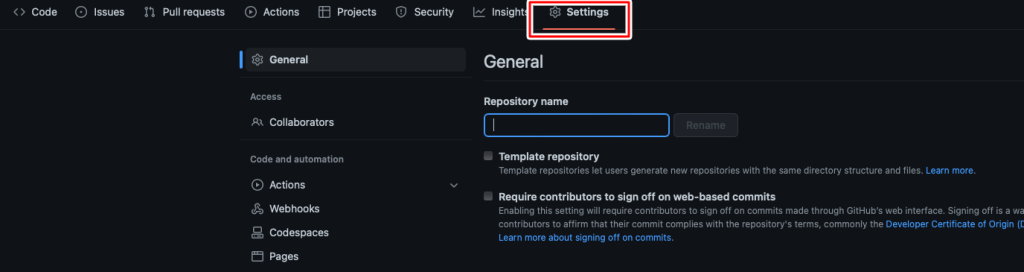
削除したいリポジトリの「Settings」を選択して下さい。
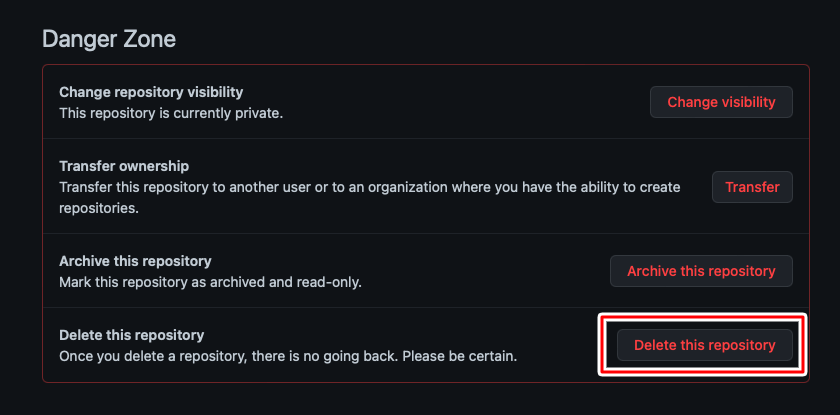
下にスクロールするとDanger Zoneの1番下にある「Delete this repository(このリポジトリを削除する)」をクリックして下さい。
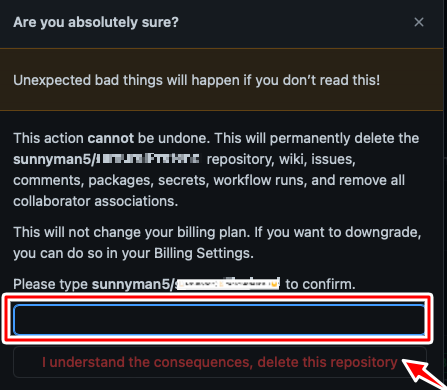
Are you absolutely sure?(本当にいいんですか?)と表示されるので赤枠のところに「ユーザー名/リポジトリ名」をコピペして貼り付けて下さい。
Please typeの後に表示されているのでそのままコピペして下さい。
貼り付けたら下の「I understand the consequences, delete this repository(私は結果を理解し、このリポジトリを削除します)」をクリックして下さい。
.png)
パスワード入力が求められるのでパスワードを入力してして下さい。
これでGitHub上のリポジトリは削除されるので確認して下さい。




